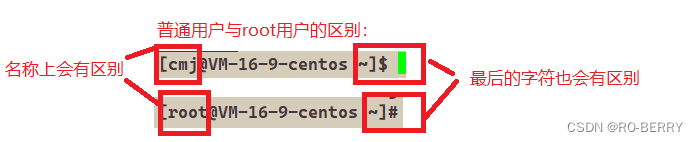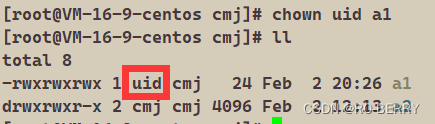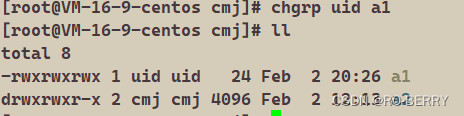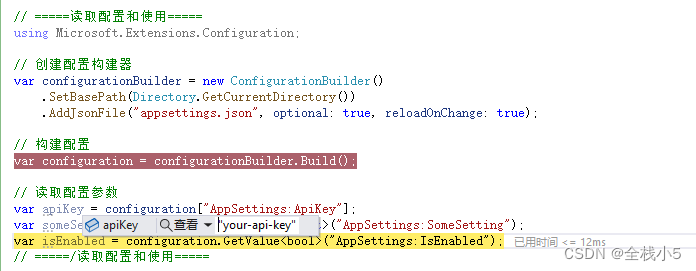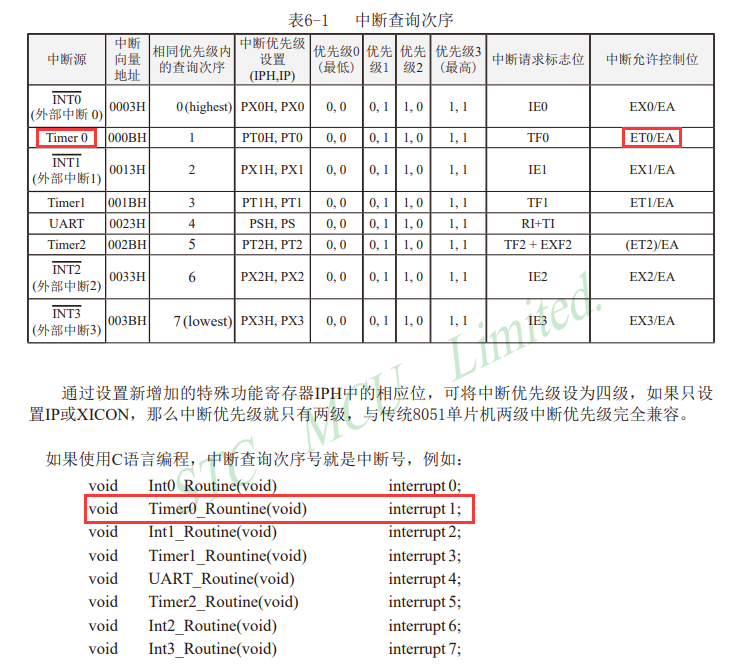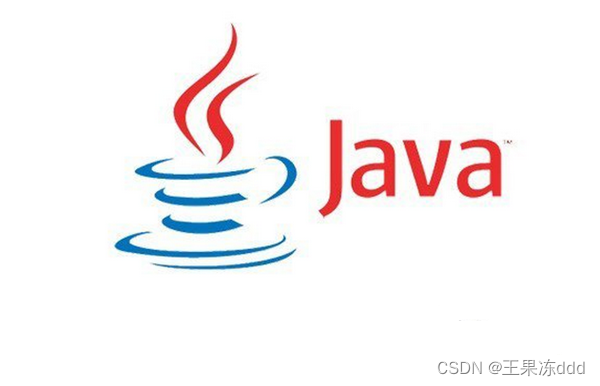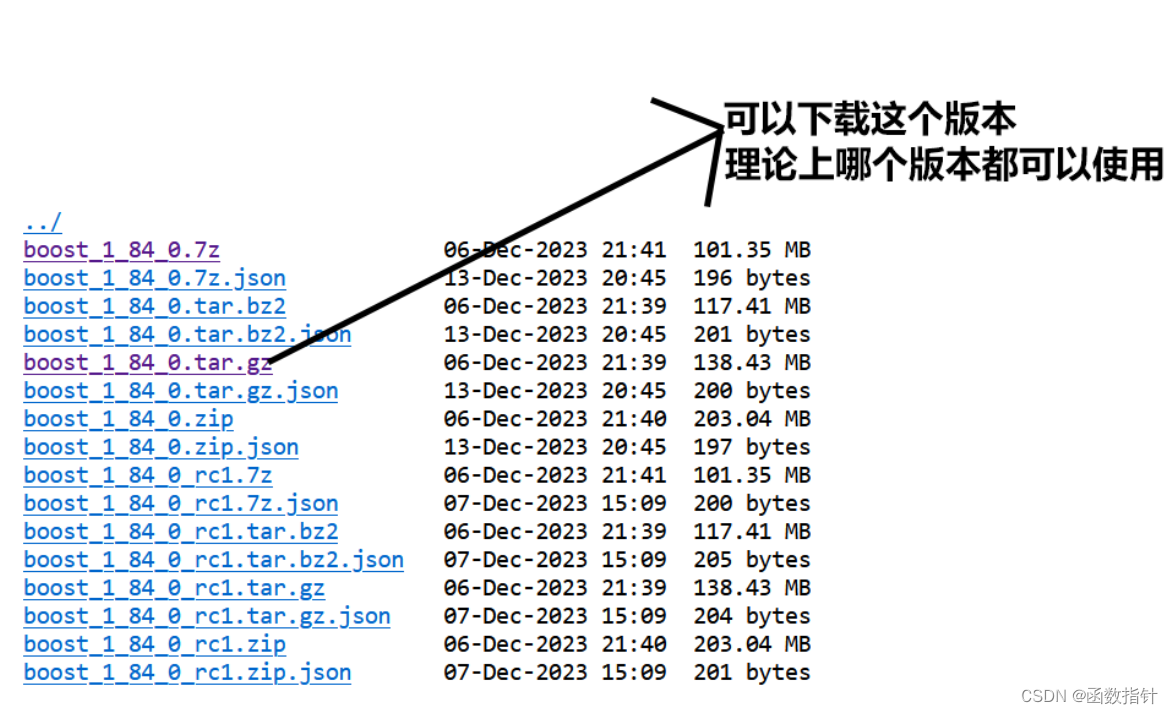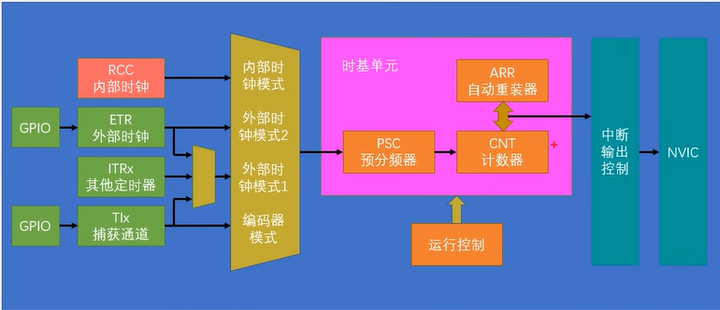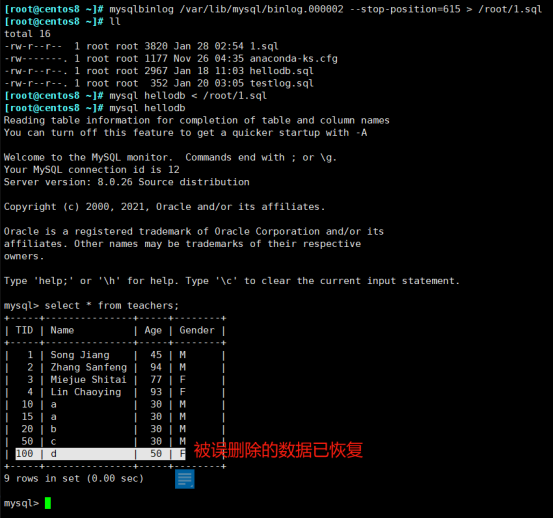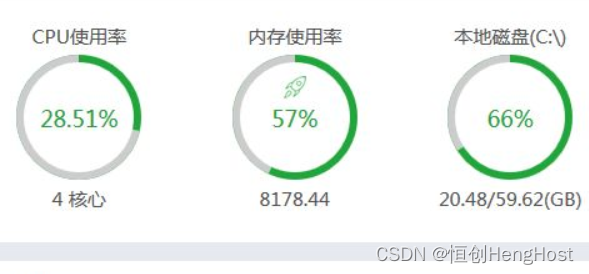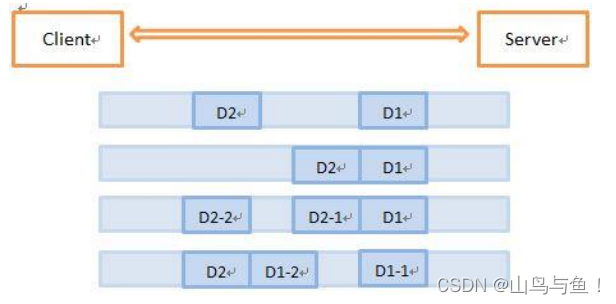📙 作者简介 :RO-BERRY
📗 学习方向:致力于C、C++、数据结构、TCP/IP、数据库等等一系列知识
📒 日后方向 : 偏向于CPP开发以及大数据方向,欢迎各位关注,谢谢各位的支持

目录
- 扩展知识:shell命令以及运行原理
- 1.Linux权限的概念
- 2.Linux权限管理
- 1.文件访问者的分类(人)
- 2.文件类型和访问权限(事物属性)
- 2.1文件类型
- 2.2文件权限属性一共有十个字符(包括-)
- 2.3.文件权限值的表示方法
- 2.4 文件访问权限的相关设置方法
- 1.指令chmod
- 2.指令chown</font>
- 3.指令chgrp</font>
- 3.目录权限
- 总结:
- 4.umask
- 5.file指令:
- 6.粘滞位
- 7.关于权限的总结
扩展知识:shell命令以及运行原理
🍁Linux严格意义上说的是一个操作系统,我们称之为“核心(kernel)“ ,但我们一般用户,不能直接使用kernel。
通过kernel的“外壳”程序,也就是所谓的shell,来与kernel沟通。如何理解?为什么不能直接使用kernel?
从原理上来说:
Shell是Linux操作系统中的外壳程序,它扮演着“用户和Linux内核之间的桥梁”的角色。具体而言,Shell将用户输入的命令解析并传递给Linux内核处理,同时将Linux内核的处理结果翻译并返回给用户。因此,通过Shell,用户能够更加高效、安全、低成本地使用Linux内核。(我的理解是相当于操作系统的系统调用的功能)
从技术角度上来说:
Shell的最简单定义:命令行解释器(command Interpreter)主要包含:
1.将使用者的命令翻译给核心(kernel)处理。
2.同时,将核心的处理结果翻译给使用者。
对比windows GUI,我们操作windows 不是直接操作windows内核,而是通过图形接口,点击,从而完成我们的操作(比如进入D盘的操作,我们通常是双击D盘盘符.或者运行起来一个应用程序)
shell 对于Linux,有相同的作用,主要是对我们的指令进行解析,解析指令给Linux内核。反馈结果在通过内核运行出结果,通过shell解析给用户。
帮助理解:如果说你是一个闷骚且害羞的程序员,那shell就像媒婆,操作系统内核就是你们村头漂亮的且有让你心动的MM小花。你看上了小花,但是有不好意思直接表白,那就让你你家人找媒婆帮你提亲,所有的事情你都直接跟媒婆沟通,由媒婆转达你的意思给小花,而我们找到媒婆姓王,所以我们叫它王婆,它对应我们常使用的bash。
1.Linux权限的概念
🎄Linux下有两种用户:
超级用户(root)、普通用户。
超级用户:可以再linux系统下做任何事情,不受限制
普通用户:在linux下做有限的事情。
超级用户的命令提示符是“#”,普通用户的命令提示符是“$”。
命令:su [用户名]
功能:切换用户。
例如,要从root用户切换到普通用户user,则使用 su user。 要从普通用户user切换到root用户则使用 su root(root可以省略),此时系统会提示输入root用户的口令。
我们没有普通用户,我们进行创建一个

Linux中root用户只允许存在一个,非root用户可以存在很多个
我们先使用这个普通用户登录
我们如果是普通用户如何转换成root用户使用
普通用户切换至root用户
1、按上su,然后按照提示输入相应的root密码,就可登录到root权限下。
2、按上sudo su,然后按照提示输入相应的root密码,就可登录到root权限下(这个命令下,一般不需要输入相应的root密码)。
3、按上su root,然后按照提示输入相应的root密码,就可登录到root权限下
root用户切回普通用户
1、只需执行命令:su user (user是你自己安装时候的用户名),
2、直接输入exit
3、Ctrl+D组合键退出
如何给root用户设定密码:
只需执行命令:sudo passwd root然后根据提示一步一步来。
这里我们使用的是su -,作用是能从普通用户权限变为root用户,但是需要输入root用户的密码

我们如果是root用户如何转换成普通用户使用
我们这里使用热键【Ctrl+D】

普通用户切换成root,需要输入root的密码 —>拥有root密码的人一般都是系统的管理员
root账号变成普通,不用认证的
普通用户变成另一个普通用户需要对方的密码
🐥为了让我们对权限的概念更加清晰我们来学习一个新指令—>sudo
sudo
对指定的指令进行提权
我不想把我自己变成root,但是我还想让普通用户以root的权限执行一条命令怎么做呢?
在你的指令前面无脑加sudo就可以

但是我们在执行sudo命令时出现了如下提示:
xx is not in the sudoers file. This incident will be reported.
这句话的意思是我们的用户不在我们的sudoers的文件里
原因分析:一般这种情况是创建了新用户,没有对应修改sudoers文件或者group文件。
我们可以看看这个文件,这是Linux系统里面的用户的配置文件

这个文件相当于我们Linux里的一个白名单,如果一个用户的用户名在这个配置文件中,才允许这个用户执行sudo
如果一个用户的用户名不在这个配置文件中,不允许这个用户执行sudo
我们需要以root的身份将用户添加进去才能使用sudo
这个白名单只有管理员将值得信任的用户添加进去,是为了管理服务器的安全性,因为sudo命令可以让普通用户使用root用户的权限。
在这里我们先不讲解如何进行处理,处理内容我们会在以后涉及到。我们先来看其他人成功的例子
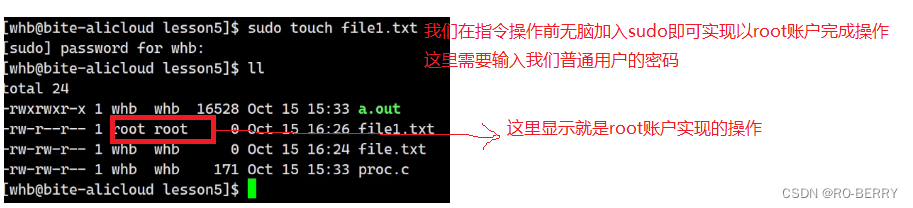
我们使用了一次输入密码后,第二次第三次就不用输入密码了
2.Linux权限管理
🐥我们先来弄清楚几个概念
1、权限一定是用来限制人的“能还是不能”
我们在爱奇艺里普通用户和vip用户的权限是不一样的
2、对应的操作对象一定要有对应的满足人的需求的属性
比如我们想在爱奇艺里刷题—>他没有这个功能
这就对应了我们Linux里
1、文件访问者的分类(限制人)
2、文件类型和访问权限(文件权限)—r w x
1.文件访问者的分类(人)
Linux限制人更多的限制的是人的角色身份
比如说张三是一个学校校长,校长办公室只有他能进入,而这个权利不是因为他是张三,而是因为他是校长,因为他这个身份角色
这里我们的Linux将用户分为三个角色
- 所有者—文件和文件目录的所有者:u—User(中国平民 法律问题)
- 所属组—文件和文件目录的所有者所在的组的用户:g—Group(不多说)
- other—其它用户:o—Others (外国人)
我们先变成普通用户查看一下文件
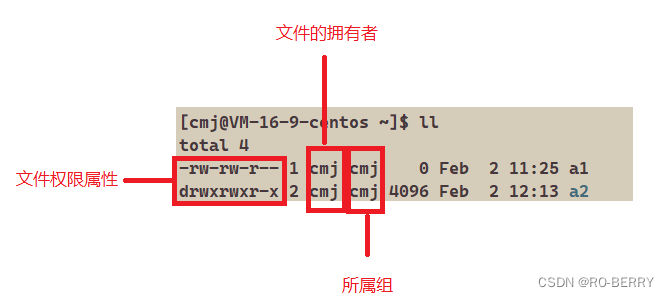
那么在这里对应的只要不是拥有者不是所属组就是对应的other
好了,拥有者好理解,这个文件被谁创造就被谁拥有嘛,other也好理解,除了创作者谁都是other
那我们Linux为什么要存在一个所属组呢?这个是干嘛的?🤨
- 首先Linux是允许我们建立各种各样的组的,可以独立建立一个组,也可以很多人,以某个名字做组名
- 然后我们使用所属组的意义就在于我们创建的文件可以让多人看到,如果没有所属组的存在,那么除了所有者,其他所有人都是other,那么别人想看到你写的代码的时候都无法访问,还有一点就是,这个所属组适合于分小组开发,也利于管理
接下来我们来学习一下文件权限属性
2.文件类型和访问权限(事物属性)
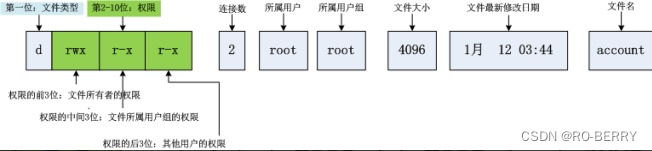
2.1文件类型
在win下,有文件类型,通常使用后缀标识
Linux的文件类型不通过后缀区分(不代表Linux不用后缀)
在Linux文件中 第一个字符表示我们的文件类型
d:文件夹
-:普通文件
l:软链接(类似Windows的快捷方式)
b:块设备文件(例如硬盘、光驱等)
p:管道文件
c:字符设备文件(例如屏幕等串口设备)
s:套接口文件
2.2文件权限属性一共有十个字符(包括-)
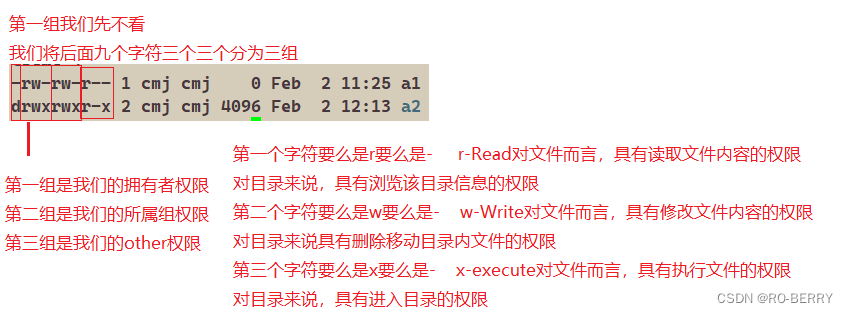
2.3.文件权限值的表示方法
- 字符表示方法
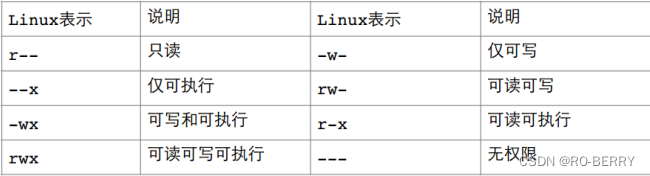
- 8进制数值表示方法
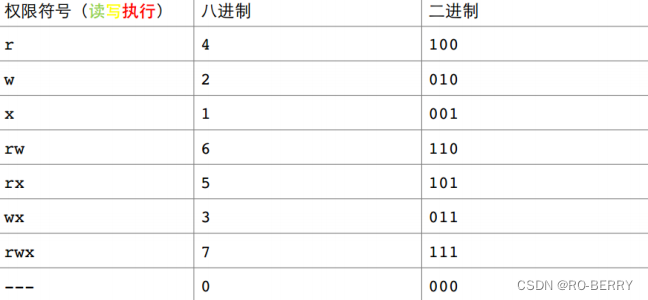
2.4 文件访问权限的相关设置方法
1.指令chmod
功能:设置文件的访问权限
格式:chmod [参数] 权限 文件名
常用选项:
R -> 递归修改目录文件的权限
说明:只有文件的拥有者和root才可以改变文件的权限
chmod第一种用法:用户表示符+/-=权限字符
+:向权限范围增加权限代号所表示的权限
-:向权限范围取消权限代号所表示的权限
=:向权限范围赋予权限代号所表示的权限
用户符号:
u:拥有者
g:拥有者同组用
o:其它用户
a:所有用户
🎄我们来引入第一批操作:
我们了解了权限之后我们如何来修改权限?
在这里如果修改一个文件的权限,一般得是文件的拥有者,也就是说文件是你的,你才有权限去改
我们将user简称为u,将group简称为g,将other简称为o
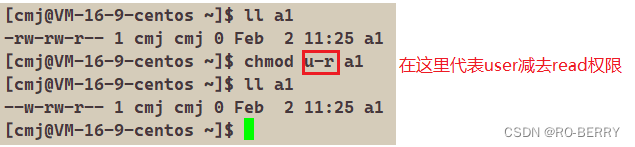
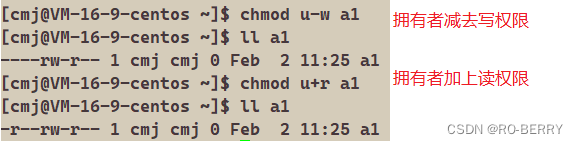
我们还可以一次性编辑两个权限

我们还可以一次性编辑所有用户的权限
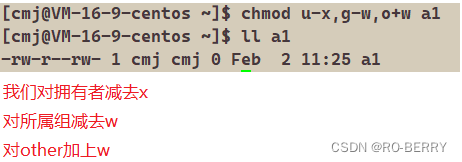
我们想去掉所有人的所有权限

这样所有人的权限都没有了
那我们想给所有人的权限加上r
我们可以使用a-all代表全部

我们接下来进行一下验证

我们对文件进行写操作,这里表示我们没有写的权限

我们修改一下权限就又可以正常运行了

对于x属性—是否可执行,当我们有了可执行的权限了之后还要看我们的文件是否可执行
这里有一个细节
就如同我们上面的拥有者以及所属组两个的名称都是一个人的时候,这个文件的拥有者没有可执行权限,但是所属组有可执行权限啊,因为我既是拥有者也是所属组啊
但是在这里,如果我们的拥有者没有可执行权限的时候,我们的所属组以及other都无法执行,就算有可执行权限也不可执行。
这个原因是因为当我们一个用户去执行这个文件的时候,不是先看你对这个文件是否有可执行权限,而是判断你是否是这个文件的拥有者,所有它只会看一个一个按照你的名称去对比,它第一次对比你是拥有者,他就会以拥有者的权限对你能否运行此文件做判断
回到正题:我们切换成root权限发现,我们既能读文件也能写文件,这说明了权限在root下形同虚设
现在才发现权限只是限制普通用户的
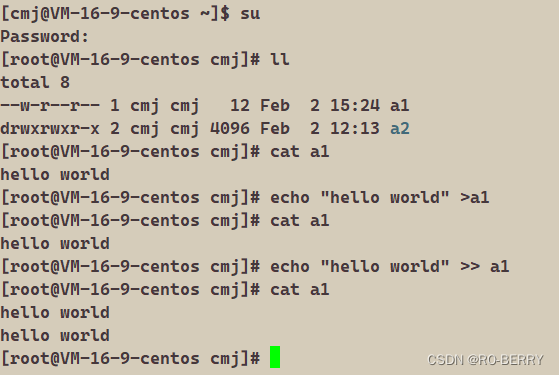
chmod第二种用法:三位8进制数字
我们的权限为rwx这三个
那我们能不能以111来代表这个呢?
1代表有0代表无
rwx–>111–>代表的二进制为7
-wx—>011–>代表的二进制为3
那么我们可以这样设置文件:
我们使用777让所有人都有了rwx权限
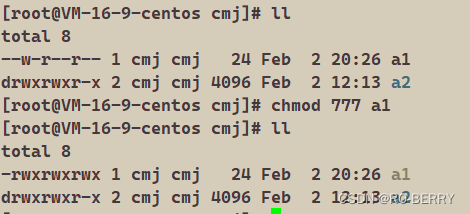
我们使用000让所有人都没有了rwx权限
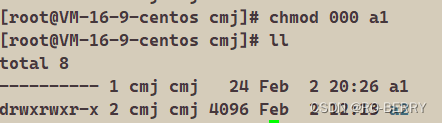
2.指令chown
功能:修改文件的拥有者
格式:chown [参数] 用户名 文件名
非root用户需要sudo提升权限操作,或者有root密码切换成root权限
3.指令chgrp
功能:修改文件或目录的所属组
格式:chgrp [参数] 用户组名 文件名
常用选项:-R 递归修改文件或目录的所属组
非root用户需要sudo提升权限操作,或者有root密码切换成root权限
3.目录权限
对一个目录而言,如果进入一个目录,需要什么权限?
权限对于root用户是没有影响的,我们换到普通用户
我们一个权限一个权限进行尝试
首先,我们进入到自己的目录,权限全开的情况下是可以进的
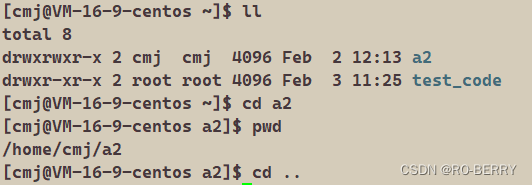
我们先去掉读权限
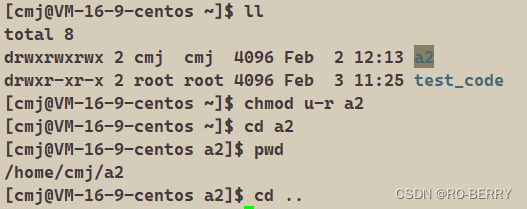
我们依然可以进目录,我们再单独去掉写权限

我们还是可以进入目录,我们再单独去掉可执行权限

这个时候我们发现没办法进入我们的目录了
这说明,我们要进入一个目录我们需要的是x权限
那对于目录来说我们的读权限和写权限分别对应什么呢?
我们在这个目录里创建一个文件
权限全开的情况下,我们创建文件还是可以的
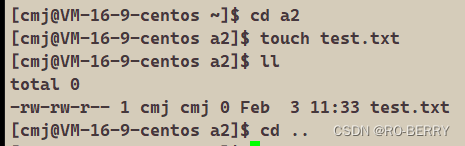
我们去掉读权限
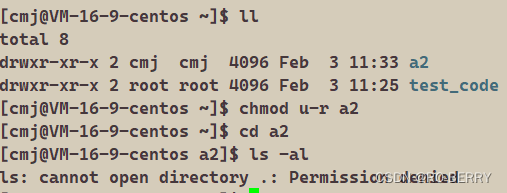
我们无法看到目录里文件的信息了
所以我们对目录没有读权限我们就无法查看目录文件信息
可以进行创建文件,但是无法查看信息

我们去掉写权限

去掉写权限后,我们无法创建文件,但是可以打印目录文件信息
总结:
对于目录文件:
读权限—r—是否可以进行查看目录文件信息
写权限—w—是否可以在目录里新建文件和删除文件
可执行权限—x—是否可以进入目录
在这里对于root用户就算所有权限都没有,它依然可以进行所有操作,root不受权限控制
4.umask
功能:
查看或修改文件掩码
新建文件夹默认权限=0666
新建目录默认权限=0777
但实际上你所创建的文件和目录,看到的权限往往不是上面这个值。原因就是创建文件或目录的时候还要受到umask的影响。假设默认权限是mask,则实际创建的出来的文件权限是: mask & ~umask
格式:
umask 权限值
说明:将现有的存取权限减去权限掩码后,即可产生建立文件时预设权限。超级用户默认掩码值为0022,普通用户默认为0002。
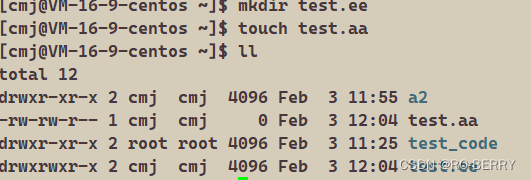
-rw-rw-r-- 1 cmj cmj 0 Feb 3 12:04 test.aa
drwxrwxr-x 2 cmj cmj 4096 Feb 3 12:04 test.ee
为什么我们创建的普通文本文件:默认的权限不是777,而是664
为什么我们创建的目录文件:默认的权限不是777,而是775
首先,我们的Linux系统中可执行程序占比不高,只有一些必须可执行的程序才会给它加上可执行权限,一般的文件系统不会默认去加,而是由用户去自主决定添加,像我们的目录以及可执行程序必须给它加的会给它加上可执行权限,一般的文件可以不加,让用户自主添加。
所以:
对目录而言,它的起始权限以777开始==
对普通文件来说起始权限以666开始
那么这样说我们创建的时候普通文件不是666而是664,目录为775,这是为什么呢?
这是因为umask—>权限掩码
它是可以让用户自主定制文件创建的时候的默认权限
我们打印umask

会出现四个字符,我们只关心后面三个字符就可以了。
八进制002对应的就是000 000 010
这就我们的权限掩码
其含义是:
从起始权限中去掉在umask中出现的权限
例:
我们普通文件起始权限为
666—>110 110 110
002—>000 000 010
我们要去掉这个存在的1
变成了110 110 100—>664
注意:我们在这里不是使用的减法,而是去掉权限掩码
释义:起始权限这一位为0,权限掩码为1的时候,我们就可以不管这一位
—>起始权限后三位001 AND (umask)010不变就行
只有原起始权限这一位有1的时候,相对应掩码这一位也是1我们就可以去掉
用计算机语言来说就是 起始权限&(按位与)(-umask)=最终权限(默认)
同理我们的目录的其实权限可以自行计算一下
算出来也是775
接下来我们如何定制权限掩码呢:
我们设置为003(原002)

我们创建一个文件一个目录


003—>000 000 011
new1.txt—>-rw-rw-r–(664)—>110 110 100
new2—>drwxrwxr–(774)—>111 111 100
使用按位与操作
文件:110 110 110—>110 110 100(664)
目录: 111 111 111—>111 111 100(774)
可以看到我们与上面的默认权限是一样的
5.file指令:
功能说明:辨识文件类型。
语法:file [选项] 文件或目录…
常用选项:
-c 详细显示指令执行过程,便于排错或分析程序执行的情形。
-z 尝试去解读压缩文件的内容
我们想查看文件更详细的数据,可以使用file指令
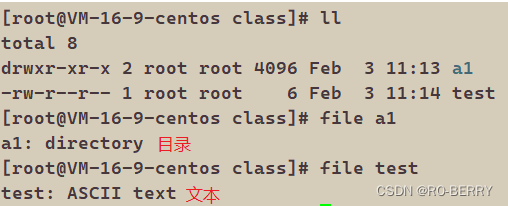
6.粘滞位
当一个目录被设置为"粘滞位"(用chmod +t),则该目录下的文件只能由
一、超级管理员删除
二、该目录的所有者删除
三、该文件的所有者删除
首先我们要清楚:
一个文件能不能被删除并不取决于文件的权限,而在于这个文件所在目录的权限
Linux的home目录里存放的是每一个用户对应的文件,默认权限设置的是700,只有本用户能访问进去(root用户除外)
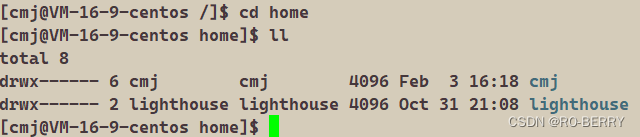
这样的话其中一个用户想展现给另一个用户看一个文件,但是没有权限
Linux为了实现让多个用户之间可以实现数据共享,在根目录会有一个tmp目录是可以所有用户都进去访问,rwx的权限都是全部开启的

但是删除一个文件和你这个文件的权限无关,这个目录下的每一个人都具有权限删除创造文件,所以你的文件放在这里也能被其他用户给删除掉,别人一个不小心删除了你宝贵的文件,有可能会导致你从头再来
这个时候我们就引出一个可以给other加上一个权限t
我们在tmp目录下创建一个test.txt文件
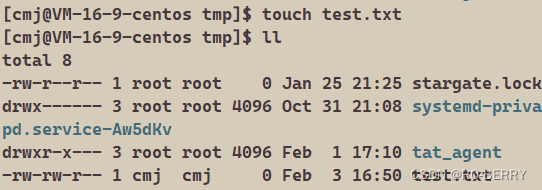

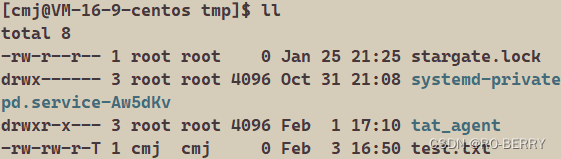
可以看到我们的test.txt文件的文件权限最后面紧跟了一个T,这是原x的位置,现在变成了T
这样其他用户就会没有权限删除你的这个文件
上面这个T称为我们的粘滞位:给目录中的other设置的一个权限位,具有x的意义,同时也进一步对目录权限进行特殊限定:
将T加在目录的权限上,该目录的文件只有root或者拥有者有权利进行删除,其他人一概不允许
7.关于权限的总结
- 目录的可执行权限是表示你可否在目录下执行命令。
- 如果目录没有-x权限,则无法对目录执行任何命令,甚至无法cd 进入目, 即使目录仍然有-r 读权限(这个地方很容易犯错,认为有读权限就可以进入目录读取目录下的文件)
- 而如果目录具有-x权限,但没有-r权限,则用户可以执行命令,可以cd进入目录。但由于没有目录的读权限
- 所以在目录下,即使可以执行ls命令,但仍然没有权限读出目录下的文档